
Nažalost, mnogi korisnici uKonkretno, ljubitelji modernih igara suočavaju se, kako im se čini, sa zastrašujućim problemom: bez ikakvog razloga, bilo tijekom igre ili prilikom pokretanja sustava, izdaje se pogreška nvlddmkm.sys (plavi zaslon Windows 7, 8, XP, Vista). Što je to i kako popraviti ovu situaciju, ukratko ćemo pokušati razmotriti.
Naravno, izgled zaslona smrti je situacijateško pogađa, ali nimalo beznadno. Sama pogreška nvlddmkm.sys signalizira da je došlo do neuspjeha prilikom pokušaja pristupa straničnom tipu memorije na takozvanoj razini IRQL procesa (prekidi).

Kao što pokazuju praktična istraživanja, uu većini slučajeva to je zbog pogrešnih adresa upravljačkih programa. Najtužnije je što su takvi kvarovi karakteristični isključivo za NVIDIA video čipove i najčešće se očituju u 64-bitnim verzijama "sedam" i "osam". U takvim slučajevima sustav daje kod pogreške 0x00000116.
Rjeđe se ova vrsta pogreške može očitovati u tomeisti "istek" za pogreške u datoteci NETIO.SYS koja je odgovorna za implementaciju mrežnih snopova IPv4 / IPv6. Međutim, ni G7 nije imun na to. Također može lako dati sličnu pogrešku, ali s drugim kodom: nvlddmkm.sys (plavi zaslon Windows 7 0x000000d1). Općenito govoreći, ti su kvarovi međusobno slični, ali metode rješavanja problema u oba slučaja bitno se razlikuju.
Što se tiče vozača, dvije su stvari.situacija. Problemi se mogu pojaviti izravno kada se instalirani upravljački program sruši ili se nvlddmkm.sys (plavi zaslon) sruši nakon instaliranja upravljačkog programa. I zapravo, i u drugom slučaju, kada uklanjate problem, morate postupati vrlo pažljivo.

Neki "stručnjaci" preporučuju jednostavnoponovo instalirajte upravljački program na standardni način iz "Upravitelja uređaja" ili jednostavno zamijenite željeni objekt nvlddmkm.sys u mapi System32Drivers. Općenito govoreći, tok misli je točan, ali metoda uklanjanja problema pomoću standardne metode, nažalost, ne djeluje. Ovdje trebate postupiti malo drugačije.
Dakle, polazimo od situacije da sustavčizme u redu. Recimo da se pad u datoteci nvlddmkm.sys (plavi zaslon Windows 7, 8) pojavljuje već u procesu. Prvo moramo ukloniti sve postojeće upravljačke programe video kartica. Kao što je spomenuto, standardna metoda za ovo ne djeluje.
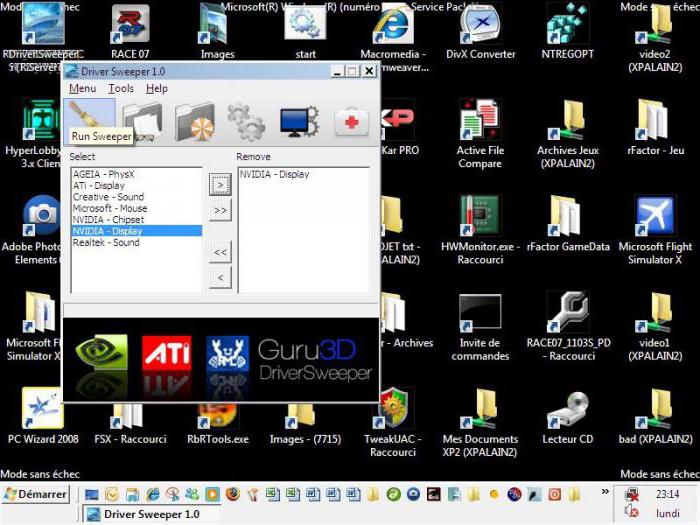
Prvo preuzmite i instalirajte dvije uslužne programe: Driver Sweeper i CCleaner (ne nužno točno one, možete koristiti drugi sličan softver). U principu, ako ga pronađete, možete koristiti i prijenosne verzije.

Sada pokrenite Windows u sigurnom načinu(Tipka F8 pri pokretanju). Zatim, pomoću programa Driver Sweeper, u potpunosti uklanjamo upravljačke programe grafičke kartice (ponekad morate ukloniti pripadajući softver, kao i upravljačke programe za HDMI zvuk).
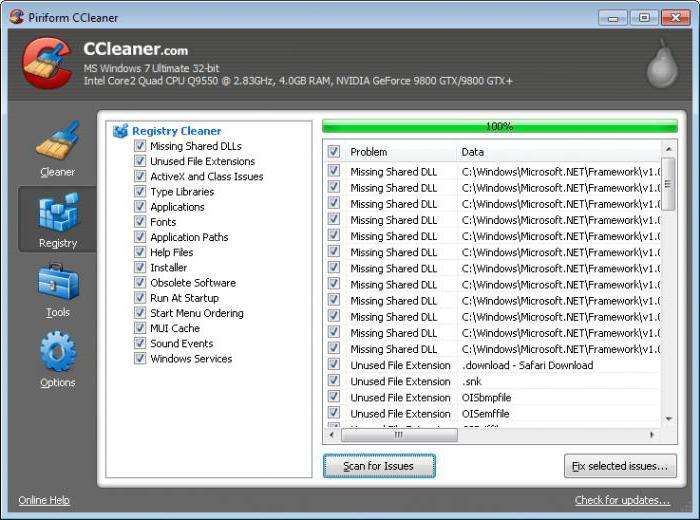
Dalje koristimo uslužni program CCleaner, točnije njegovodjeljak automatskog pretraživanja grešaka u registru sustava s naknadnim automatskim ispravljanjem problema. Svi. Sustav je spreman za instalaciju najnovijih upravljačkih programa.
Upravljački programi mogu se instalirati pomoću standardapomoću metode kroz "Upravitelj uređaja" sa sustavom potražite najprikladnije upravljačke programe za grafičke kartice, a zatim pokrenite ažuriranje (pod uvjetom da ste stalno povezani s Internetom). No, najbolja opcija bila bi preuzimanje najnovije verzije upravljačkog programa izravno s web mjesta proizvođača (prema numeriranju modela vašeg grafičkog adaptera), a zatim ga instalirajte ručno.

U principu, u ovoj fazi možete koristiti iautomatizirani uslužni programi koji sami mogu pristupiti resursima za programere, pronaći i instalirati ažurirane upravljačke programe za apsolutno sve uređaje, uključujući video adapter.
Ako se problem pojavi nakon instaliranja upravljačkog programa(isti neuspjeh u datoteci nvlddmkm.sys, plavom zaslonu sustava Windows 7 itd.), možete pokušati se vratiti na određenu točku vraćanja kada nije bilo problema. Međutim, kao što pokazuje praksa, takva se situacija može pojaviti samo u slučaju nepravilne instalacije ili instalacije neprikladnog upravljačkog programa. Stoga - zaključak: trebate pronaći točno upravljački program koji u potpunosti odgovara video čipu.
Ponekad ova metoda možda neće uspjeti.Također se događa da se plavi zaslon lako može pojaviti kada se Windows pokrene s pogreškom nvlddmkm.sys. Ovdje preuzetu arhivu morate smjestiti s upravljačkim programom, na primjer, u mapu NVIDIA na pogonu C, pokrenuti se s instalacijskog ili diska za oporavak, upotrijebiti konzolu za oporavak, a zatim pomoću naredbenog retka raspakirati datoteku koju tražite za s naredbom: expand.exe, odvojeno razmakom - nvlddmkm. sy_, i drugim razmakom odvojenim nvlddmkm.sys, a zatim premjestite novu datoteku u mapu Drivers koja se nalazi u direktoriju System32. Nakon toga slijedi ponovno pokretanje računalnog sustava.
Možda će biti potrebni dodatni koraciponovna instalacija, na primjer, upravljačkih programa kao što je HD Audio, i, ako je potrebno, također instaliranje pripadajućeg servisnog paketa za NVIDIA čipove pod nazivom PhysX.
Nerijetko čak i kad to raditeu gornjim operacijama pogreška se pojavljuje uvijek iznova. To je vjerojatno zbog sukoba između datoteka i knjižnica upravljačkih programa grafičke kartice i datoteka sustava DirectX. Najčešća poruka o pogrešci sadrži dvije datoteke: dxgkrnl.sys i dxgmms1.sys.

Kao što je već jasno, najjednostavniji izlaz iz takvihsituacija će biti ili potpuna ponovna instalacija ili ažuriranje DirectX paketa. U principu ga možete preuzeti bilo gdje, ali bolje je koristiti službeni Microsoftov resurs.
Druga vrsta sukoba ove vrsteje ista pogreška s kodom 0x000000d1. Kao što je ranije spomenuto, povezan je s nepravilnim radom sistemske datoteke NETIO.SYS. Ali nemojte se uznemiriti, a rješenje postoji kako biste riješili problem.

U osnovi se sve svodi na samo onemogućavanje IPv6 kada se ne koristi.
Prvo ponovno instaliramo mrežni upravljački programkartice, a zatim upotrijebite izbornik Pokreni u radnom sustavu (ili naredbeni redak, ako želite), gdje registriramo naredbu sfc / scannow. U principu, trebao bi raditi bez onemogućavanja IPv6.
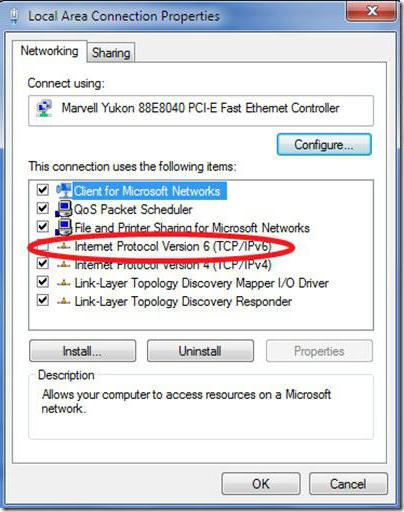
Kao krajnje sredstvo, posjetite nekretninebežičnu vezu (ako se, na primjer, točno to koristi) i poništite okvir za omogućavanje protokola IPv6, a zatim ponovno učitajte sustav. Do ovog odjeljka možete doći i putem standardne "Upravljačke ploče" ako koristite prikaz statusa mreže i ako promijenite svojstva mrežnog adaptera.
U osnovi, sada smo ukratko pregledalinajviše moguće uzroke i situacije kada se datoteka nvlddmkm.sys sruši (plavi zaslon Windows 7, 8, itd.). Kao što je već jasno, prvo morate odrediti suštinu samog problema. Da biste to učinili, dovoljno je obratiti pažnju na kôd pogreške, jer u oba opisana slučaja uobičajeni naziv ostaje isti.
S druge strane, ovo možda ne predstavlja problem.kraj. Ovdje ćete morati testirati RAM. Često i sukobi s "RAM" trakama mogu dovesti do takvih rezultata. U tom ćete slučaju trebati ukloniti sve trake i umetnuti ih u utore, nakon čega slijedi učitavanje sustava jednu po jednu dok se pogreška ponovno ne pojavi. Čim se pojavi, odmah će postati jasno da je problem u "RAM-u". Naravno, bolje je zamijeniti neradnu ili sukobljenu traku. No to se uglavnom odnosi na stacionarna računala, a ne na prijenosna računala, pogotovo jer im je pristup ograničen, a sami rastavljanje prijenosnog računala, a ako je i pod jamstvom, čini se potpuno nezahvalnim poslom.
U nekim slučajevima može biti potrebno resetiranjeBIOS postavke same video kartice. Ako je kartica overclockana, bolje je spustiti njezinu frekvenciju na tvorničke postavke. Mali uslužni program nazvan Riva Tuner savršen je za to.
Međutim, u nekim slučajevima (posebno u sustavu WindowsXP) uspješno rješenje problema može biti instalacija najnovijeg servisnog paketa, a za "sedam" i novije verzije - uobičajeno ažuriranje. Usput, treba dodati da probleme mogu uzrokovati programi poput Sygate Personal Firewall ili drugi slični vatrozidi nezavisnih programera. Problem se rješava uobičajenom deinstalacijom.
U svakom slučaju nemojte očajavati, jer svaka specifična situacija ima svoje rješenje problema.


























